联想台式机重装系统Win11的具体步骤
- 分类:Win11 教程 回答于: 2022年08月20日 09:48:00
工具/原料:
系统版本:Windows11
品牌型号:ThinkPad E14
软件版本:小白一键重装系统12.6.49.2290
方法/步骤:
1、首先在win11下载官网中下载windows11系统iso镜像文件,以下是windows11官方下载地址:https://www.microsoft.com/zh-cn/software-download/windows11。

2、下载完成后将其解压后放在电脑的非系统盘上。

3、然后打开小白一键重装系统软件,选择备份还原,点击自定义还原。

4、然后选择 install.wim,点击下一步。

5、等待环境部署完成后重启电脑。

6、进入到windows启动管理器界面后,选择 XiaoBai PE-MSDN,回车进入PE系统。
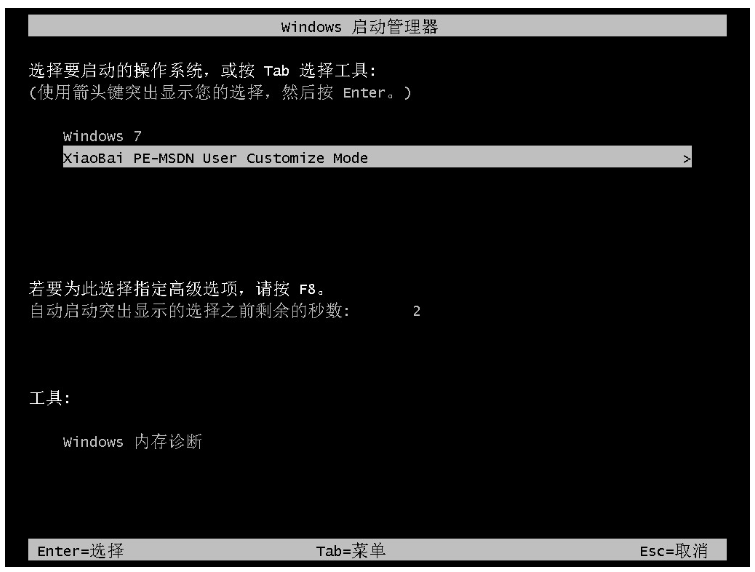
7、进入pe系统后,小白工具会自动安装win11系统,稍作等待。

8、系统安装完成后重启电脑,最终进入windows11系统桌面即说明本次系统重装完成。
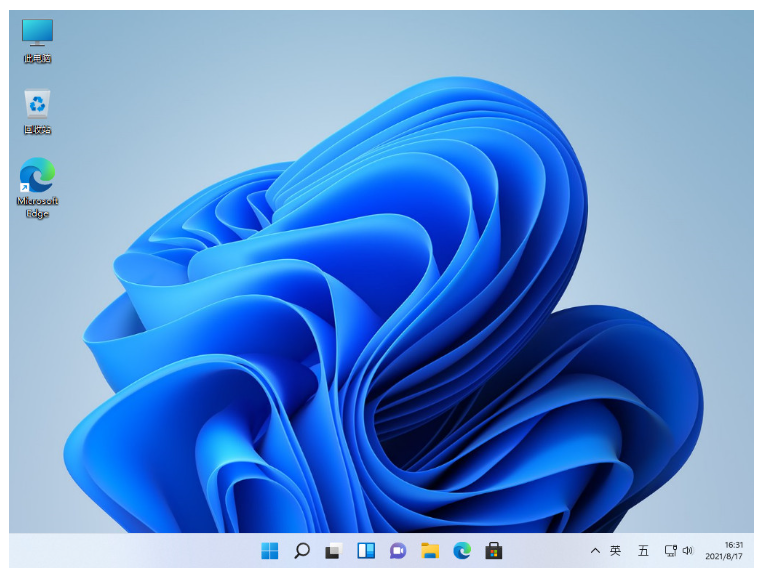
总结:以上就是联想台式机重装系统Win11的具体步骤,希望能够帮助到大家。
 有用
26
有用
26


 小白系统
小白系统


 1000
1000 1000
1000 1000
1000 1000
1000 1000
1000 1000
1000 1000
1000 1000
1000 1000
1000 0
0猜您喜欢
- 如何利用Win11存储清理建议优化电脑性..2024/09/27
- m1可装Win11!2024/02/01
- win11游戏进程加载慢怎么办2022/11/25
- win11wifi总掉线怎么办2022/07/02
- 尤里的复仇在Win11上卡顿?解决方案全解..2024/09/30
- win11下载方法以及下载版本介绍..2022/11/09
相关推荐
- win11玩gta5闪退解决方法2023/12/27
- windows11下载慢怎么解决的方法介绍..2022/01/12
- Dell电脑Win11售价揭晓,价格如何?..2024/04/25
- Win11搜索快捷键大全2024/08/22
- windows11右键太宽怎么办2022/02/19
- win11笔记本电脑如何打开平板模式的方..2022/11/01














 关注微信公众号
关注微信公众号



